منطقة الطباعة
للحفاظ على جودة الطباعة، تترك الطابعة هامشًا حول حواف الورق. وتكون المنطقة القابلة للطباعة داخل هذا الهامش.
 (منطقة الطباعة الموصى بها): قم بالطباعة في هذه المنطقة، إن كان ذلك ممكنًا.
(منطقة الطباعة الموصى بها): قم بالطباعة في هذه المنطقة، إن كان ذلك ممكنًا.
 (المنطقة القابلة للطباعة): يمكنك أيضًا الطباعة في هذه المنطقة. ولكن، قد يؤثر ذلك على دقة التغذية أو جودة الطباعة.
(المنطقة القابلة للطباعة): يمكنك أيضًا الطباعة في هذه المنطقة. ولكن، قد يؤثر ذلك على دقة التغذية أو جودة الطباعة.
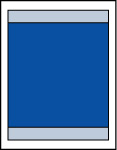
 ملاحظة
ملاحظة
-
بتحديد خيار "طباعة بدون حدود"، يمكنك الطباعة بدون هوامش.
-
عند إجراء عملية "طباعة بدون حدود"، قد يحدث اقتصاص طفيف عند الحواف نظرًا لأن الصورة المطبوعة يتم تكبيرها لملء الصفحة بالكامل.
-
عند إجراء الطباعة/النسخ بدون حدود، حدد Amount of extension في Print settings الخاصة بـ Device settings لتحديد المقدار الذي يتجاوز حدود الورق من الصور.
-
لإجراء "طباعة بدون حدود"، استخدم أنواع الورق التالية:
-
Glossy Photo Paper "Everyday Use" <GP-501/GP-508>
-
Glossy Photo Paper <GP-701>
-
Photo Paper Plus Glossy II <PP-201/PP-208/PP-301>
-
Photo Paper Pro Luster <LU-101>
-
Photo Paper Plus Semi-gloss <SG-201>
-
Matte Photo Paper <MP-101>
-
Photo Stickers (16 stickers per sheet) <PS-108>
-
Photo Stickers (Free Cutting) <PS-208>
-
Photo Stickers (Variety Pack) <PS-808>
-
Restickable Photo Paper <RP-101>
-
Removable Photo Stickers <PS-308R>
-
Magnetic Photo Paper <MG-101/PS-508>
-
Double sided Matte Paper <MP-101D>
قد يؤدي إجراء "طباعة بدون حدود" على أي نوع آخر من أنواع الورق إلى خفض جودة الطباعة بصورة واضحة و/أو خروج النُسخ المطبوعة بتدرجات ألوان مختلفة.
قد يؤدي إجراء طباعة بدون حدود على ورق عادي إلى خفض جودة النُسخ المطبوعة. استخدم هذا النوع من الورق لاختبار الطباعة فقط. إن إجراء "طباعة بدون حدود" على الورق العادي من لوحة التشغيل أو من جهاز متوافق مع المعيار PictBridge (Wi-Fi) غير مدعوم.
-
-
لا يتوفر إجراء "طباعة بدون حدود" مع الورق بحجم legal أو Executive أو B-Oficio أو M-Oficio أو Foolscap أو Legal(India) أو A6 أو A5 أو الأظرف.
-
وفقًا لنوع الورق، قد يؤدي إجراء "طباعة بدون حدود" إلى خفض جودة الطباعة عند الحافتين العلوية والسفلية للورق، أو يتسبب في تلطخ هذين الجزأين.

